Die vorliegende Übersetzung wurde maschinell erstellt. Im Falle eines Konflikts oder eines Widerspruchs zwischen dieser übersetzten Fassung und der englischen Fassung (einschließlich infolge von Verzögerungen bei der Übersetzung) ist die englische Fassung maßgeblich.
Wenn Sie einen Datensatz bearbeiten oder eine Analyse öffnen, können Sie alle vorhandenen Filter anzeigen, die erstellt wurden. Mit den folgenden Verfahren erfahren Sie, wie Sie dabei vorgehen.
Filter in Datensätzen anzeigen
-
Öffnen Sie die QuickSight -Konsole
. -
Wählen Sie auf der QuickSight Startseite Datensätze aus.
-
Wählen Sie den gewünschten Datensatz aus und wählen Sie dann Datensatz bearbeiten.
-
Wählen Sie auf der sich öffnenden Datenvorbereitungsseite unten links Filter aus, um den Abschnitt Filter zu erweitern.
Alle Filter, die auf den Datensatz angewendet werden, werden hier angezeigt. Werden mehrere Filter auf ein Feld angewendet, werden diese gruppiert. Sie werden in der Reihenfolge des Erstellungsdatums angezeigt. Dabei erscheint der älteste Filter ganz oben.
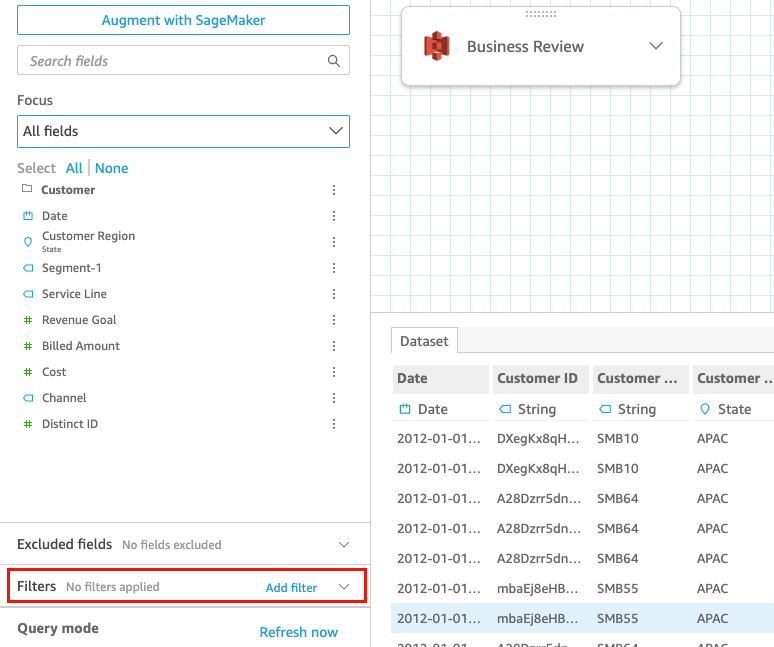
Filter in Analysen anzeigen
Gehen Sie wie folgt vor, um die Filter in Analysen anzuzeigen.
Zum Anzeigen eines Filters in einer Analyse
-
Wählen Sie auf der QuickSight Startseite Analysen aus.
-
Wählen Sie auf der Seite Analysen die Analyse aus, mit der Sie arbeiten möchten.
-
Wählen Sie in der Analyse das unten abgebildete Filtersymbol, um den Bereich Filter zu öffnen.

Alle auf die Analyse angewendeten Filter werden hier angezeigt.
Die Art und Weise, wie der Geltungsbereich eines Filters festgelegt ist, ist unten in jedem Filter aufgeführt. Weitere Informationen zu Scoping-Filtern finden Sie unter Hinzufügen von Filtern.